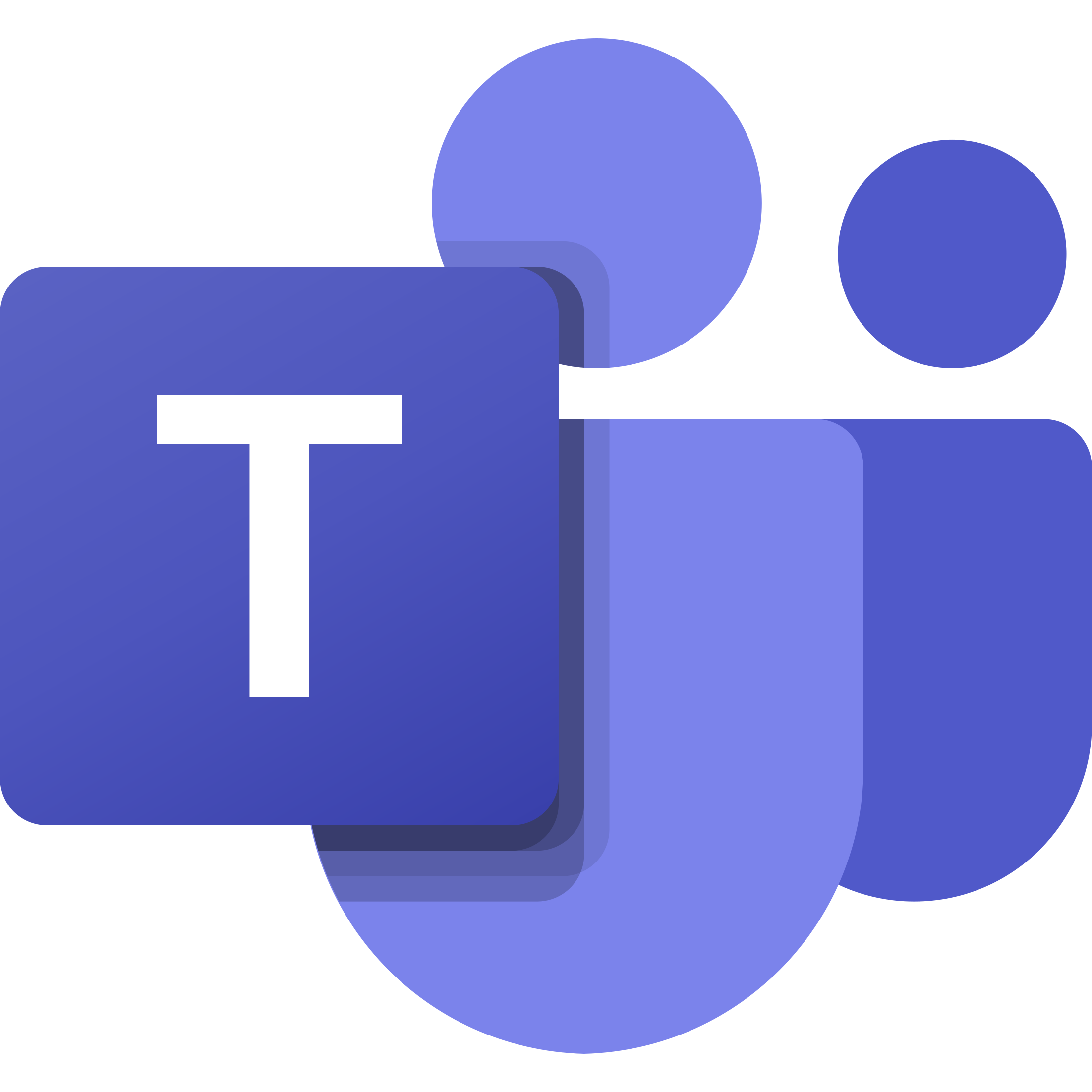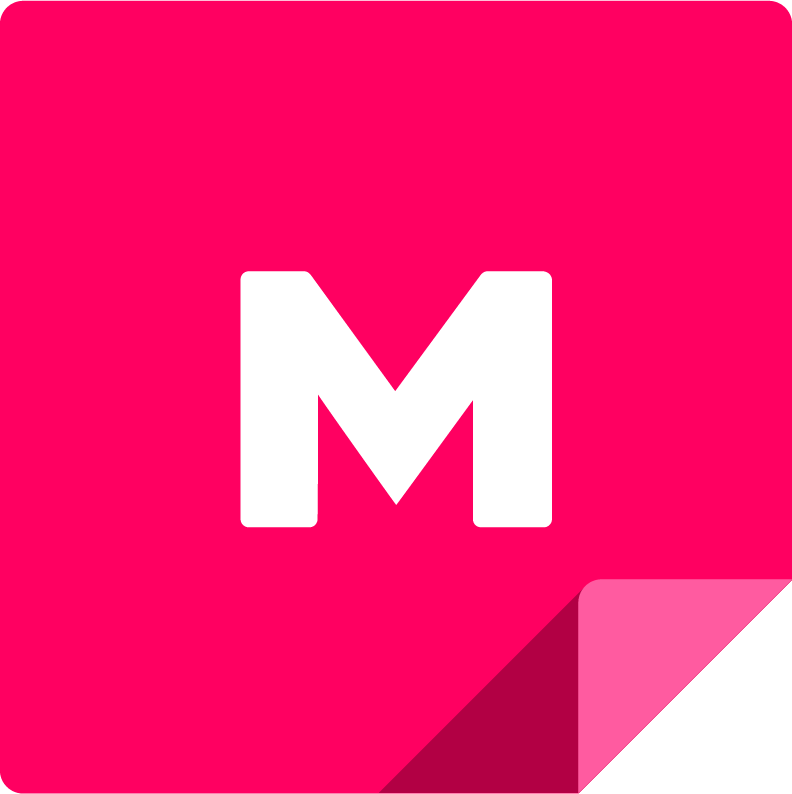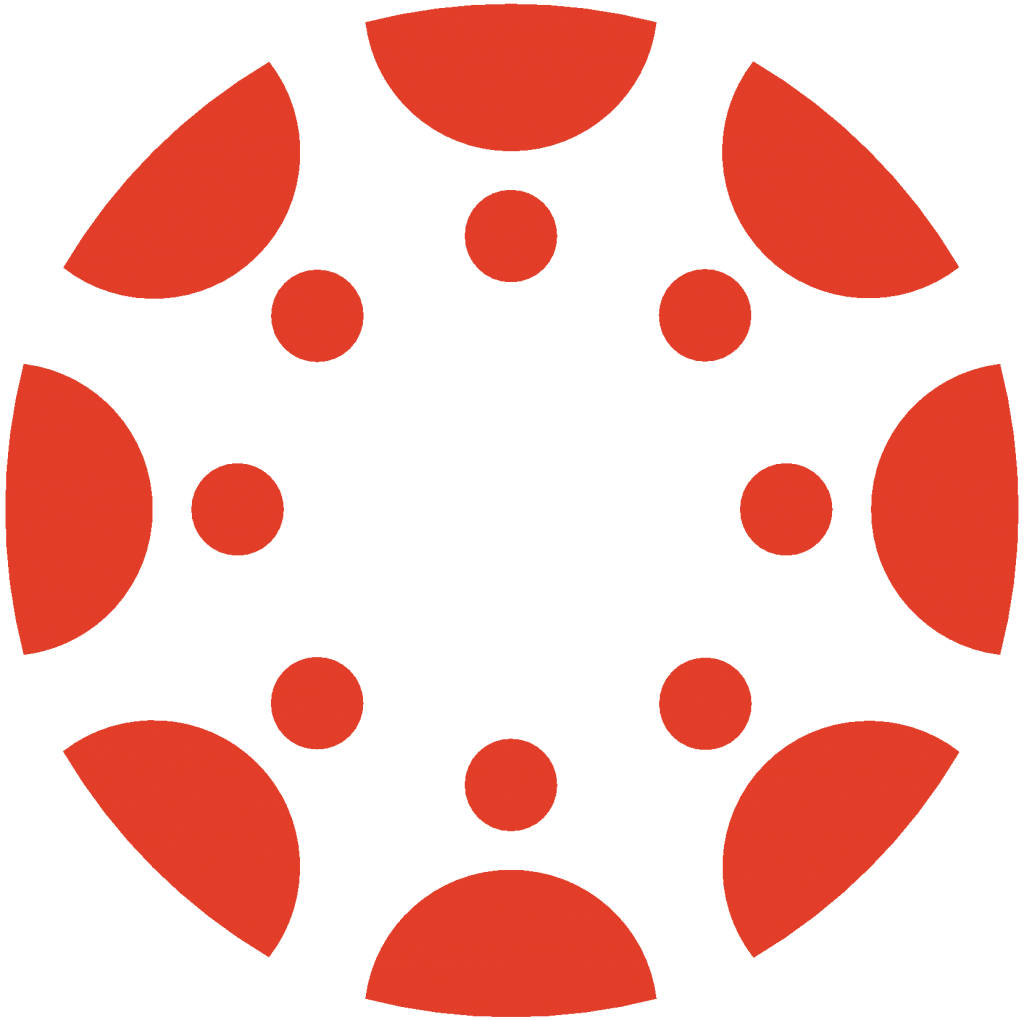Placemat-discussie
Over deze werkvorm
In deze werkvorm wordt ieders bijdrage cq. uitwerking letterlijk zichtbaar omdat deze op een gedeeld canvas wordt geplaatst.
Goed om te weten
Hulpmiddelen
Klaslokaal: A3-vellen om als placemat te fungeren, stiften in verschillende kleuren. Als je een applicatie wil gebruiken voor de placemat kun je een online whiteboard als Mural inzetten. Hiervoor zijn diverse templates beschikbaar (bijvoorbeeld deze of deze) die met een kleine aanpassing prima voor deze werkvorm gebruikt kunnen worden.
Aan de slag
Bedenk welke opdracht je de studenten bij deze werkvorm wil laten uitvoeren. Dit moet een opdracht zijn waarvan de uitwerking op in één van de vier buitenste vakken op de placemat past. Teken vervolgens het onderstaande figuur op elke placemat. In de cirkel zet je de bedachte opdracht. Zorg dat je voldoende gekleurde stiften hebt om elke student in een groepje een verschillende kleur stift te geven. Bedenk tevens of je met deze werkvorm een of meer leerdoelen wilt behalen (zo ja, welke?). Voer de werkvorm als volgt uit:
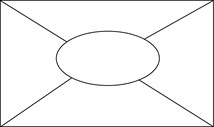
Stap 1 - Leg de werkvorm en de opdracht aan de studenten uit. Heb je in de voorbereiding leerdoelen geformuleerd? Deel die dan nu met de studenten.
Stap 2 - Verdeel de studenten in groepjes van vier, en laat elk groepje plaatsnemen om een placemat heen, elke student heeft z’n eigen vak waarin hij/zij de opdracht nu gaat uitwerken.
Stap 3 - Laat de studenten vervolgens hun uitwerkingen met elkaar bespreken.
Stap 4 - Bespreek tenslotte de opdracht en de uitwerkingen klassikaal.
Stap 5 - Als je bij stap 1 leerdoelen met de studenten hebt gedeeld, controleer dan nu of deze behaald zijn.
Net even anders
- Verstrek de opdracht mondeling of via het bord. De studenten schrijven in hun eigen vak hun uitwerking en in het midden wordt, na overleg binnen de groep, het resultaat van het groepsgesprek opgeschreven.
- Plaats een stelling in het midden. De student schrijven in hun eigen vak hun standpunt en argumenten. Studenten discussiëren vervolgens met elkaar en formuleren aan het eind van de discussie het groepsstandpunt. Omdat duidelijk is wat een ieder heeft gedaan komt al snel de discussie op gang.
- Varieer met de groepsgrootte, zorg dat je de opzet van de placemat hierop aanpast.
- Laat de studenten zelf de placemat tekenen (dus het figuur).
DiDi ❤️ AI
Een AI-chatbot als Copilot kan je heel goed helpen bij het versterken van deze werkvorm of bijvoorbeeld bij een krachtige implementatie in je les. Hieronder vind je een prompt met een aantal vragen die je aan een AI-chatbot kunt stellen:
Ik geef les op een MBO school. Ik geef les op de opleiding [naam opleiding]. Het vak wat ik geef, heet [naam vak]. Bij dit vak leren studenten [omschrijving vak]. Ik bereid een les voor over [onderwerp]. Het leerdoel van deze les is "[leerdoel]". Ik geef deze les in een klassikale setting in een klaslokaal. Ik geef deze les aan een klas van ongeveer [aantal] studenten.
In deze les wil ik de volgende werkvorm inzetten:
https://www.digitaledidactiek.org/discussie/placemat-discussie
Over deze werkvorm heb ik de onderstaande vraag. Houd bij het beantwoorden van mijn vraag en het geven van tips/advies expliciet rekening met de hierboven opgegeven informatie.
- Hier volgen binnenkort een aantal inhoudelijke vragen die je met behulp van de bovenstaande prompt aan een AI-chatbot kunt stellen.
Tips van DiDi
- Zorg voor een opdracht die discussie uitlokt. Bijvoorbeeld een associatieve opdracht.
- Je kunt je in Mural voorbereide placemat natuurlijk prima in een Canvas-cursus plaatsen, door het plaatsen van een link of het insluiten van de bijbehorende code.
- Deel de groepjes vooraf alvast in.
- In de DiDi Community kun je met collega's in gesprek over deze werkvorm en de onderstaande applicaties: stel daar al je vragen en deel je ervaringen of check de best practices van andere docenten!
Hulpmiddelen
Microsoft Teams voor de breakout rooms en voor de placemat kun je een online whiteboard als Mural inzetten. Hiervoor zijn diverse templates beschikbaar (bijvoorbeeld deze of deze) die met een kleine aanpassing prima voor deze werkvorm gebruikt kunnen worden.
Aan de slag
Bedenk welke opdracht je de studenten bij deze werkvorm wil laten uitvoeren. Bereid vervolgens je placemat voor in bijv. Mural (zie hierboven voor mogelijke templates). In het midden zet je de bedachte opdracht. Bedenk tevens of je met deze werkvorm een of meer leerdoelen wilt behalen (zo ja, welke?). Voer de werkvorm als volgt uit:
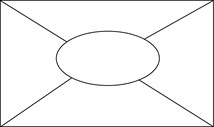
Stap 1 - Leg de werkvorm en de opdracht aan de studenten uit. Heb je in de voorbereiding leerdoelen geformuleerd? Deel die dan nu met de studenten.
Stap 2 - Verdeel de studenten in groepjes van vier. Gebruik hiervoor breakout rooms in Microsoft Teams, waarbij je de studenten in het klaslokaal kunt vragen om ook deel te nemen aan de online les zodat je de studenten thuis en in het klaslokaal samen cq. gemengd in breakout rooms kunt plaatsen. Zorg in dat geval dat de studenten in je klaslokaal de beschikking hebben over oortjes of headsets zodat ze geen last hebben van elkaar.
Stap 3 - Geef elk groepje een digitale placemat om mee te werken. Elke student heeft z’n eigen vak waarin hij/zij de opdracht nu gaat uitwerken.
Stap 4 - Laat de studenten vervolgens hun uitwerkingen met elkaar bespreken.
Stap 5 - Bespreek tenslotte de opdracht en de uitwerkingen klassikaal.
Stap 6 - Als je bij stap 1 leerdoelen met de studenten hebt gedeeld, controleer dan nu of deze behaald zijn.
Net even anders
- Verstrek de opdracht mondeling of via het bord. De studenten schrijven in hun eigen vak hun uitwerking en in het midden wordt, na overleg binnen de groep, het resultaat van het groepsgesprek opgeschreven.
- Plaats een stelling in het midden. De student schrijven in hun eigen vak hun standpunt en argumenten. Studenten discussiëren vervolgens met elkaar en formuleren aan het eind van de discussie het groepsstandpunt. Omdat duidelijk is wat een ieder heeft gedaan komt al snel de discussie op gang.
- Varieer met de groepsgrootte, zorg dat je de opzet van de placemat hierop aanpast.
DiDi ❤️ AI
Een AI-chatbot als Copilot kan je heel goed helpen bij het versterken van deze werkvorm of bijvoorbeeld bij een krachtige implementatie in je les. Hieronder vind je een prompt met een aantal vragen die je aan een AI-chatbot kunt stellen:
Ik geef les op een MBO school. Ik geef les op de opleiding [naam opleiding]. Het vak wat ik geef, heet [naam vak]. Bij dit vak leren studenten [omschrijving vak]. Ik bereid een les voor over [onderwerp]. Het leerdoel van deze les is "[leerdoel]". Ik geef deze les in een hybride setting/klaslokaal waarbij een deel van de studenten fysiek in het klaslokaal aanwezig is en een deel van de studenten vanuit huis aan de les deelneemt, online via Microsoft Teams. Ik geef deze les aan een klas van ongeveer [aantal] studenten.
In deze les wil ik de volgende werkvorm inzetten:
https://www.digitaledidactiek.org/discussie/placemat-discussie/
Over deze werkvorm heb ik de onderstaande vraag. Houd bij het beantwoorden van mijn vraag en het geven van tips/advies expliciet rekening met de hierboven opgegeven informatie.
- Hier volgen binnenkort een aantal inhoudelijke vragen die je met behulp van de bovenstaande prompt aan een AI-chatbot kunt stellen.
Tips van DiDi
- Zorg voor een opdracht die discussie uitlokt. Bijvoorbeeld een associatieve opdracht.
- Je kunt je in Mural voorbereide placemat natuurlijk prima in een Canvas-cursus plaatsen, door het plaatsen van een link of het insluiten van de bijbehorende code.
- Deel de groepjes vooraf alvast in en maak alvast de bijbehorende breakout rooms aan in Microsoft Teams.
- In de DiDi Community kun je met collega's in gesprek over deze werkvorm en de onderstaande applicaties: stel daar al je vragen en deel je ervaringen of check de best practices van andere docenten!
Hulpmiddelen
Microsoft Teams voor de communicatie en de breakout rooms en voor de placemat kun je een online whiteboard als Mural inzetten. Hiervoor zijn diverse templates beschikbaar (bijvoorbeeld deze of deze) die met een kleine aanpassing prima voor deze werkvorm gebruikt kunnen worden.
Aan de slag
Bedenk welke opdracht je de studenten bij deze werkvorm wil laten uitvoeren. Bereid vervolgens je placemat voor in bijv. Mural (zie hierboven voor mogelijke templates). In het midden zet je de bedachte opdracht. Bedenk tevens of je met deze werkvorm een of meer leerdoelen wilt behalen (zo ja, welke?). Voer de werkvorm als volgt uit:
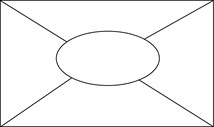
Stap 1 - Leg de werkvorm en de opdracht aan de studenten uit. Heb je in de voorbereiding leerdoelen geformuleerd? Deel die dan nu met de studenten.
Stap 2 - Verdeel de studenten in groepjes van vier. Gebruik hiervoor breakout rooms in Microsoft Teams.
Stap 3 - Geef elk groepje een digitale placemat om mee te werken. Elke student heeft z’n eigen vak waarin hij/zij de opdracht nu gaat uitwerken.
Stap 4 - Laat de studenten vervolgens hun uitwerkingen met elkaar bespreken.
Stap 5 - Bespreek tenslotte de opdracht en de uitwerkingen klassikaal.
Stap 6 - Als je bij stap 1 leerdoelen met de studenten hebt gedeeld, controleer dan nu of deze behaald zijn.
Net even anders
- Verstrek de opdracht mondeling of via de chat. De studenten schrijven in hun eigen vak hun uitwerking en in het midden wordt, na overleg binnen de groep, het resultaat van het groepsgesprek opgeschreven.
- Plaats een stelling in het midden. De student schrijven in hun eigen vak hun standpunt en argumenten. Studenten discussiëren vervolgens met elkaar en formuleren aan het eind van de discussie het groepsstandpunt. Omdat duidelijk is wat een ieder heeft gedaan komt al snel de discussie op gang.
- Varieer met de groepsgrootte, zorg dat je de opzet van de placemat hierop aanpast.
DiDi ❤️ AI
Een AI-chatbot als Copilot kan je heel goed helpen bij het versterken van deze werkvorm of bijvoorbeeld bij een krachtige implementatie in je les. Hieronder vind je een prompt met een aantal vragen die je aan een AI-chatbot kunt stellen:
Ik geef les op een MBO school. Ik geef les op de opleiding [naam opleiding]. Het vak wat ik geef, heet [naam vak]. Bij dit vak leren studenten [omschrijving vak]. Ik bereid een les voor over [onderwerp]. Het leerdoel van deze les is "[leerdoel]". Ik geef deze les in een online setting waarbij elke student vanuit huis aan de les deelneemt, online via Microsoft Teams. Ik geef deze les aan een klas van ongeveer [aantal] studenten.
In deze les wil ik de volgende werkvorm inzetten:
https://www.digitaledidactiek.org/discussie/placemat-discussie/
Over deze werkvorm heb ik de onderstaande vraag. Houd bij het beantwoorden van mijn vraag en het geven van tips/advies expliciet rekening met de hierboven opgegeven informatie.
- Hier volgen binnenkort een aantal inhoudelijke vragen die je met behulp van de bovenstaande prompt aan een AI-chatbot kunt stellen.
Tips van DiDi
- Zorg voor een opdracht die discussie uitlokt. Bijvoorbeeld een associatieve opdracht.
- Je kunt je in Mural voorbereide placemat natuurlijk prima in een Canvas-cursus plaatsen, door het plaatsen van een link of het insluiten van de bijbehorende code.
- Deel de groepjes vooraf alvast in en maak alvast de bijbehorende breakout rooms aan in Microsoft Teams.
- In de DiDi Community kun je met collega's in gesprek over deze werkvorm en de onderstaande applicaties: stel daar al je vragen en deel je ervaringen of check de best practices van andere docenten!
 Teams
Teams Outlook
Outlook LinkedIn
LinkedIn Twitter
Twitter WhatsApp
WhatsApp